Comment récupérer les données d’un SSD mort ? Cette question revient fréquemment dès qu’un disque ssd nvme ou sata tombe en panne. La peur de perdre des fichiers précieux pousse souvent à tenter la récupération de données ssd sans toujours bien connaître les bonnes pratiques. L’univers du stockage reste complexe, surtout lorsque survient une défaillance matérielle. Explorons ensemble les solutions efficaces, les réflexes à éviter et les options pour sauver un ssd endommagé.
Pourquoi votre SSD meurt : comprendre les causes avant d’agir
Avant de chercher comment récupérer les données d’un SSD mort, il est essentiel d’identifier l’origine de la panne. Plusieurs facteurs peuvent expliquer la défaillance : un firmware du ssd obsolète ou mal configuré, l’usure naturelle après de nombreux cycles d’écriture, ou encore une mauvaise manipulation lors d’une mise à jour. Ces éléments influencent directement le choix de la méthode de récupération de données ssd.
Un ssd reste performant mais sensible aux surtensions, coupures électriques répétées ou chocs physiques. Une panne soudaine peut révéler un problème électronique sérieux. Soyez attentif aux signaux comme l’absence de détection par l’ordinateur ou des lenteurs inhabituelles juste avant la panne. Cela aide à choisir la meilleure stratégie pour ne pas aggraver la situation.
Identifier les symptômes d’un SSD en fin de vie
Reconnaître les signes avant-coureurs d’une panne SSD permet d’agir rapidement. Les lenteurs inhabituelles lors de l’accès aux fichiers constituent souvent le premier indicateur d’une dégradation. Les messages d’erreur « lecture seule » répétés, les écrans bleus fréquents (BSOD) lors du démarrage et les applications qui plantent de manière récurrente signalent une détérioration avancée.
L’absence de détection BIOS du disque au démarrage représente un symptôme critique. Certains modèles peuvent également émettre des bruits électroniques anormaux ou se signaler eux-mêmes en mode lecture seule. Ces manifestations indiquent souvent une dégradation avancée nécessitant une intervention rapide pour maximiser les chances de récupération. Bien que les SSD demeurent très fiables il est important de comprendre leur fonctionnement pour mieux être à même d’identifier les pannes.
La méthode du cycle d’alimentation (power cycling) – technique avancée
La méthode power cycling représente une technique particulièrement efficace pour les SSD corrompus suite à une coupure électrique. Cette approche consiste à réalimenter le disque selon un protocole précis pour permettre au firmware d’exécuter ses processus internes de vérification. Cette technique, bien que non garantie, est utilisée par de nombreux utilisateurs depuis plusieurs années.
Pour les SSD SATA :
- débranchez le câble de données mais laissez le câble d’alimentation connecté
- alimentez le SSD pendant exactement 30 minutes
- coupez l’alimentation pendant 30 secondes
- répétez l’opération une seconde fois (30 min ON → 30 sec OFF)
- reconnectez le câble de données
Pour les disques NVMe/M.2, cette technique s’adapte en démarrant sur le BIOS et en laissant l’ordinateur dans cet état pendant les cycles d’alimentation.
Précautions importantes :
- cette méthode peut nécessiter plusieurs heures, voire jusqu’à 24h dans certains cas
- elle fonctionne principalement pour les pannes liées aux coupures électriques
- aucune garantie de succès n’est assurée, en cas de données importantes préférez faire appel à un spécialiste de la récupération de données.
Comment récupérer les données d’un SSD mort ? Étapes à suivre chez soi
Face à un ssd hs, chaque tentative doit être soigneusement réfléchie. Il est primordial de ne pas formater ni réparer le disque tant que toutes les solutions de sauvegarde n’ont pas été explorées. Voici quelques étapes utiles pour maximiser vos chances de récupération de données :
- connecter le ssd à un autre ordinateur afin de vérifier sa détection sur un système différent
- désactiver trim dans le système d’exploitation pour éviter l’effacement automatique des blocs inutilisés
- utiliser un logiciel de récupération spécialisé capable d’analyser les supports endommagés
- s’assurer que le firmware du ssd est bien à jour si le disque reste accessible
Adopter cette démarche méthodique protège vos données tout en limitant les risques de détérioration supplémentaire du disque ssd.
Brancher le ssd sur un autre appareil reste souvent la première étape. Parfois, le souci provient du système initial, non du disque lui-même. Un adaptateur USB pour ssd nvme ou sata facilite cette vérification. Si le disque est reconnu, copiez immédiatement les fichiers essentiels. N’insistez jamais si le support n’apparaît pas, car cela pourrait endommager définitivement la mémoire interne.
Attribuer une lettre de lecteur sous Windows 11
Si votre SSD n’apparaît pas dans l’Explorateur de fichiers, l’attribution d’une lettre de lecteur constitue souvent la première étape de résolution. Il arrive que Windows détecte physiquement le disque mais qu’aucune lettre ne lui soit attribuée, le rendant invisible et inaccessible dans l’Explorateur. Cette manipulation simple peut rétablir l’accès lorsque le problème est uniquement lié au montage du volume.
- cliquez droit sur le bouton Démarrer puis sélectionnez Gestion des disques
- localisez votre SSD endommagé dans la liste des périphériques
- faites un clic droit sur le volume et choisissez « Modifier la lettre de lecteur et les chemins d’accès »
- cliquez sur « Ajouter » puis sélectionnez une lettre disponible
- validez avec « OK »
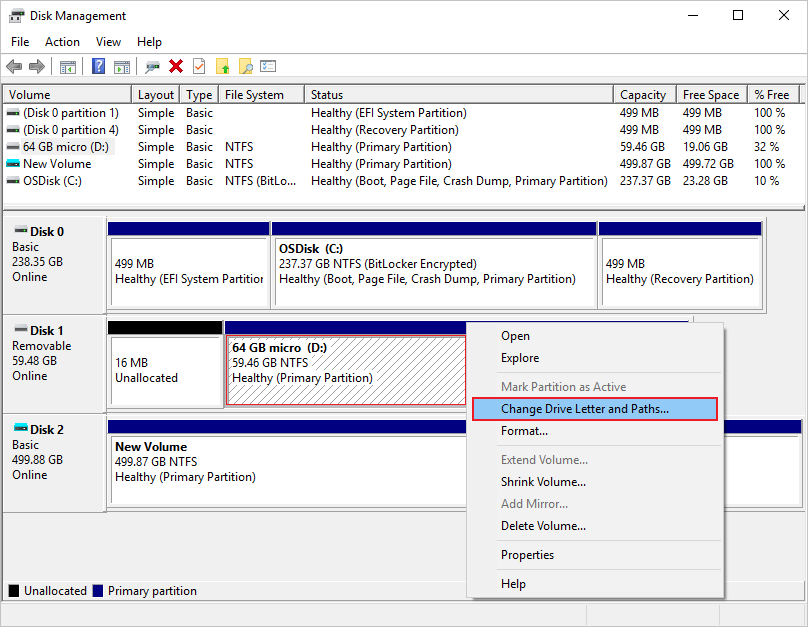
⚠️ Attention : Windows peut parfois vous proposer de formater le disque après cette opération. Cliquez impérativement sur « Annuler » pour préserver vos données.
Logiciel de récupération ou désactivation de TRIM : quelles précautions ?
Plusieurs logiciels de récupération spécialisés peuvent analyser votre SSD endommagé : Recuva, PhotoRec ou TestDisk pour les solutions gratuites, R-Studio ou GetDataBack pour les versions professionnelles. Chez Recoveo, nous avons développé Hexascan, un outil convivial dédié aux systèmes de fichiers Windows FAT et NTFS. La version Home facilite la restauration de fichiers perdus ou effacés grâce à un assistant pas à pas idéal pour les utilisateurs sans connaissances avancées, tandis que la version Expert est recommandée pour les professionnels de l’informatique. Ces outils scannent les secteurs inaccessibles pour extraire les données récupérables. Exécutez-les impérativement depuis un autre support pour éviter toute écriture sur le SSD source.
Si les tentatives matérielles échouent, passer par un logiciel de récupération devient incontournable. Ces outils scannent les secteurs inaccessibles pour extraire tout ce qui peut encore être sauvé. Exécutez-les depuis un autre support pour éviter toute écriture accidentelle sur le ssd mort.
La commande TRIM efface de façon définitive les données supprimées. Désactivez-la immédiatement dès que vous suspectez une panne, car TRIM peut s’exécuter en quelques secondes à minutes selon la charge système. Utilisez la commande fsutil behavior set disabledeletenotify 1 dans l’invite de commande administrateur. Cette commande désactive TRIM pour tous les volumes NTFS du système.
Important : Éteignez immédiatement l’ordinateur et évitez tout redémarrage après avoir exécuté la commande de désactivation. Ce geste simple peut faire toute la différence pour retrouver des documents importants lors de la récupération de données SSD. Pour les SSD contenant des données critiques irremplaçables, vous pouvez considérer désactiver TRIM préventivement, en acceptant une dégradation progressive des performances.
Utiliser CHKDSK pour réparer un système de fichiers corrompu sur SSD
Contrairement aux idées reçues, CHKDSK est parfaitement sûr pour les SSD modernes. Les SSD disposent de mécanismes intégrés de correction d’erreurs qui les protègent des écritures excessives. CHKDSK excelle particulièrement quand votre SSD utilisait NTFS mais est devenu RAW et illisible, quand le premier secteur de démarrage du drive est endommagé, ou lors de corruptions mineures du système de fichiers.
Procédure Windows 11 :
- ouvrez l’invite de commande en tant qu’administrateur (Windows + X → Terminal Admin)
- tapez :
chkdsk [lettre du SSD]: /f /r(remplacez par la lettre de votre SSD) - confirmez l’analyse si le système le demande
- laissez la réparation automatique s’effectuer
Cette méthode fonctionne particulièrement bien pour les partitions devenues RAW suite à une corruption mineure des fichiers.
Récupération sur SSD NVMe et M.2 – spécificités techniques
Les disques NVMe dominent le marché et nécessitent des approches spécialisées pour la récupération de données sur disques NVMe. L’équipement requis comprend un adaptateur NVMe vers USB 3.2 ou supérieur pour récupération externe, la vérification de la compatibilité thermique (certains NVMe nécessitent un refroidissement actif), et des logiciels compatibles avec le protocole NVMe natif. Pour comprendre les spécificités de la récupération de données sur mémoire flash qui équipe les SSD, il est important de connaître leur architecture interne.
La gestion thermique reste critique car les SSD NVMe haute performance génèrent une chaleur importante. Un adaptateur avec dissipation thermique est recommandé pour éviter la surchauffe durant la récupération. Les temps de récupération sont généralement plus rapides grâce aux performances accrues du protocole NVMe, qui représente une véritable révolution du stockage ultra-rapide.
Mise à jour du firmware : procédure et précautions
Une mise à jour firmware peut parfois sauver un SSD défaillant, mais la procédure doit être rigoureuse. Utilisez exclusivement les outils officiels par fabricant : Samsung Magician pour les SSD Samsung, Crucial Storage Executive pour les SSD Crucial/Micron, Western Digital Dashboard pour les SSD WD, ou Intel Memory and Storage Tool pour les SSD Intel.
La procédure sécurisée commence par l’identification du modèle exact via le Gestionnaire de périphériques Windows. Sauvegardez impérativement vos données avant toute manipulation, téléchargez uniquement l’outil officiel du constructeur et effectuez la mise à jour sur secteur avec une alimentation stable (onduleur recommandé). Ne jamais interrompre le processus de mise à jour. Des problèmes récents ont été signalés avec certains firmware, procédez donc avec prudence et lisez les notes de version.
Comment récupérer les données d’un SSD mort ? Quand faire appel à un service professionnel
Lorsque toutes les méthodes classiques échouent, se tourner vers un service spécialisé devient parfois la seule solution. Les professionnels disposent d’outils capables d’accéder directement aux puces mémoire, même en cas de défaillance matérielle sévère. Cette option implique un certain coût, mais elle offre souvent la meilleure garantie de récupération de données ssd critiques. Avant toute tentative de manipulation avancée, consultez notre guide sur la réparation d’un SSD et leur fragilité pour éviter d’aggraver la situation.
L’intervention professionnelle permet une analyse précise de l’origine de la panne et évite les erreurs courantes lors de manipulations amateurs. Pour les disques contenant des informations sensibles, ces spécialistes assurent aussi un traitement sécurisé, avec traçabilité complète de chaque opération réalisée.
Comparatif SSD vs HDD – récupération de données
| Critère | SSD | HDD | Impact récupération |
|---|---|---|---|
| Commande TRIM | Active (efface définitivement) | N/A | SSD : plus complexe |
| Type d’usure | Cycles d’écriture finis | Usure mécanique | SSD : prévisible via S.M.A.R.T |
| Panne courante | Coupure électrique | Choc physique | Approches différentes |
| Rôle du firmware | Critique | Secondaire | SSD : réparable parfois |
| Récupération logicielle | Limitée par TRIM | Très efficace | HDD : meilleur taux |
| Intervention physique | Salle blanche requise | Salle blanche requise | Même niveau d’expertise |
| Temps de récupération | Variable (heures à jours) | Généralement plus long | SSD : plus rapide si accessible |
Bonnes pratiques et erreurs à éviter lors de la récupération de données d’un SSD HS
Comment récupérer les données d’un SSD mort sans prendre de risques inutiles ? Première règle : stoppez toute utilisation du support dès les premiers signes de faiblesse. Évitez de formater ou de réparer le ssd endommagé trop rapidement, car cela compromettrait définitivement l’accès à vos fichiers.
Renseignez-vous toujours sur les spécificités de votre modèle de ssd (nvme, sata) et privilégiez les méthodes non invasives en premier lieu. Méfiez-vous des tutoriels douteux ou peu documentés, car chaque type de disque réagit différemment face à une panne. Adaptez vos démarches selon la gravité constatée et conservez précieusement le modèle exact, la date d’apparition du problème ainsi que tous les symptômes observés.
Synthèse des points clés pour réussir la récupération de données
- ne jamais formater ni réparer un ssd hs sans avoir tenté de sauvegarder les données
- privilégier d’abord les solutions non destructives et logicielles
- faire appel à un professionnel en cas de panne matérielle avérée
- penser à désactiver trim et vérifier le firmware du ssd
Mettre en place une politique régulière de sauvegarde limite grandement les conséquences d’une panne. Enfin, choisir entre expertise personnelle ou recours à un spécialiste dépendra de la valeur des données et de la gravité de la situation. Préparez-vous à agir rapidement pour maximiser les chances de réussite de la récupération de données ssd.
Prévention des pannes SSD : les bonnes pratiques
La surveillance S.M.A.R.T constitue votre première ligne de défense. Utilisez Smart Disk Checker ou CrystalDiskInfo pour surveiller l’état de votre SSD gratuitement et détecter les signes précurseurs de défaillance. Consultez l’étude comparative entre Smart Disk Checker et CrystalDiskInfo pour choisir l’outil le plus adapté à vos besoins. La gestion thermique reste cruciale car les SSD NVMe haute performance nécessitent un refroidissement adéquat (dissipateurs, ventilation).
Une protection électrique via un onduleur (UPS) protège votre système des coupures électriques soudaines, principale cause de corruption sur SSD. Appliquez au minimum la règle de sauvegarde 3-2-1 : 3 copies de vos données, 2 supports différents, 1 sauvegarde hors site. Vérifiez régulièrement les mises à jour firmware via les outils constructeurs officiels pour maintenir la stabilité de votre stockage.
Ces pratiques préventives réduisent considérablement les risques de perte de données et facilitent les interventions d’urgence. Pour aller plus loin dans la préservation de votre matériel, consultez nos conseils pour optimiser et prolonger la durée de vie de votre SSD.
FAQ – Questions fréquentes sur la récupération de données d’un SSD mort
Les chances sont réduites mais pas nulles. Agissez rapidement et désactivez TRIM immédiatement avec la commande fsutil behavior set disabledeletenotify 1. Plus vous attendez, plus TRIM efface définitivement les données supprimées.
Non, elle est principalement efficace pour les pannes liées aux coupures électriques. Les pannes matérielles graves (contrôleur défaillant, puces NAND endommagées) nécessitent une intervention professionnelle en salle blanche.
Non, CHKDSK est parfaitement sûr pour les SSD modernes. Il est particulièrement utile quand le système de fichiers NTFS devient RAW suite à une corruption. Les SSD ont des protections intégrées contre l’usure excessive.
Seulement si le SSD est encore détecté par le système. Utilisez exclusivement les outils officiels du fabricant et assurez-vous d’une alimentation stable. En cas de panne totale, la mise à jour firmware n’est plus possible.
Oui, les SSD NVMe haute performance génèrent de la chaleur. Utilisez un adaptateur avec dissipation thermique et évitez les transferts prolongés sans refroidissement pour préserver l’intégrité des données.
Dès que le SSD n’est plus détecté par le BIOS, affiche une capacité incorrecte, ou si toutes les méthodes logicielles échouent. Notre diagnostic gratuit sous 24h permet d’évaluer rapidement vos chances de récupération avec un taux de récupération élevé dans les conditions optimales.





